Word-小黑第2套

Word 小黑第2套
对应大猫42
Word1

从文件中导入新样式
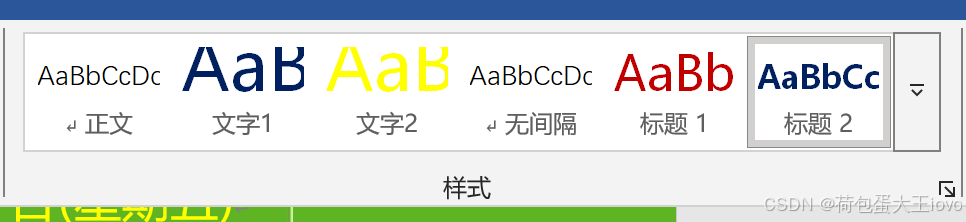
样式组 -管理样式 -导入导出 -关闭Normal文件 -打开文件 -修改文件



-选中所需 -复制
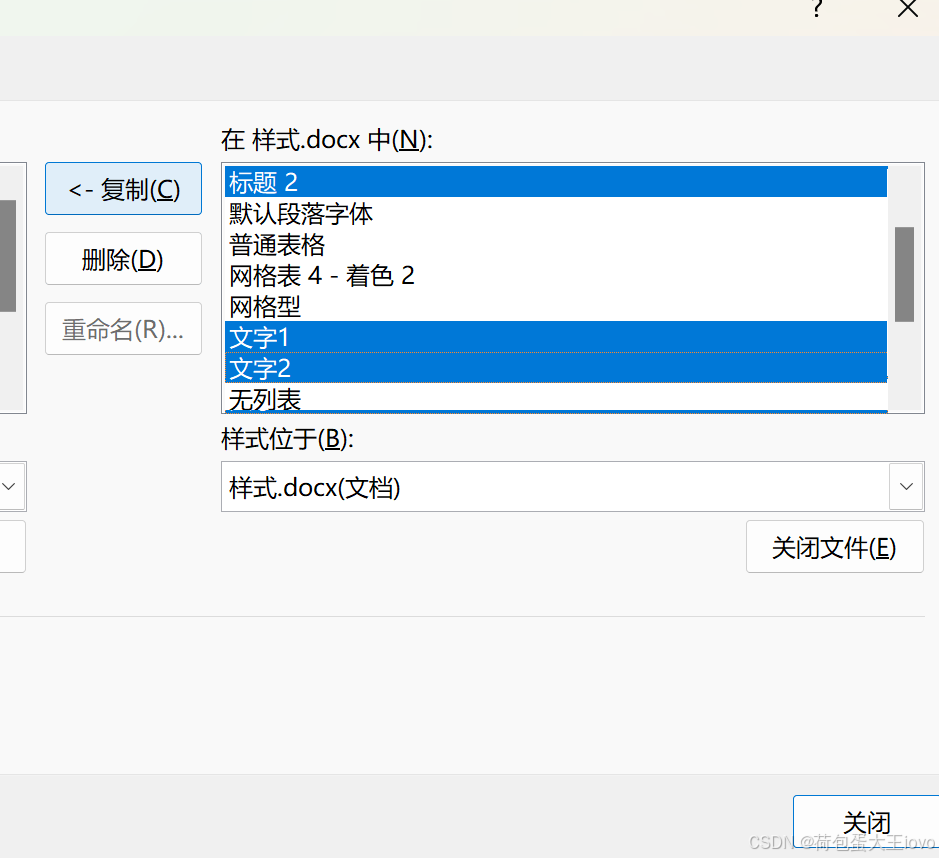
调整字符宽度

调整字符间距 -字体组 加宽 适当修改磅值

文字效果通过文字组修改
另起一页,分隔符(布局 -分隔符 -分节符 -下一页 )
|| 文本转换表格 中间分隔符号只能有一个 | (|| —> |)
选中文字 点开始 -替换 (否)
再选中文字 -插入 -文本转换表格 根据窗口调整 -其他字符输入|
赵先生 首字下沉 占两行 ( 点插入 -首字下沉 -下沉行数2行 适当增加距正文距离 )
Word2
网格线显示 表布局 -查看网格线
邮件合并的三个文档:主文档、数据源、合并后的文档
先邮件合并 添加标签:邮件 -开始邮件合并 -标签 -新建 名字改为参会证 根据题目修改要求
(注意题目中说“ 每行两张、每列两张 ”,横竖标签数改为2;页面大小修改为A4;如果表格没出来点一下表布局 -查看网格线)
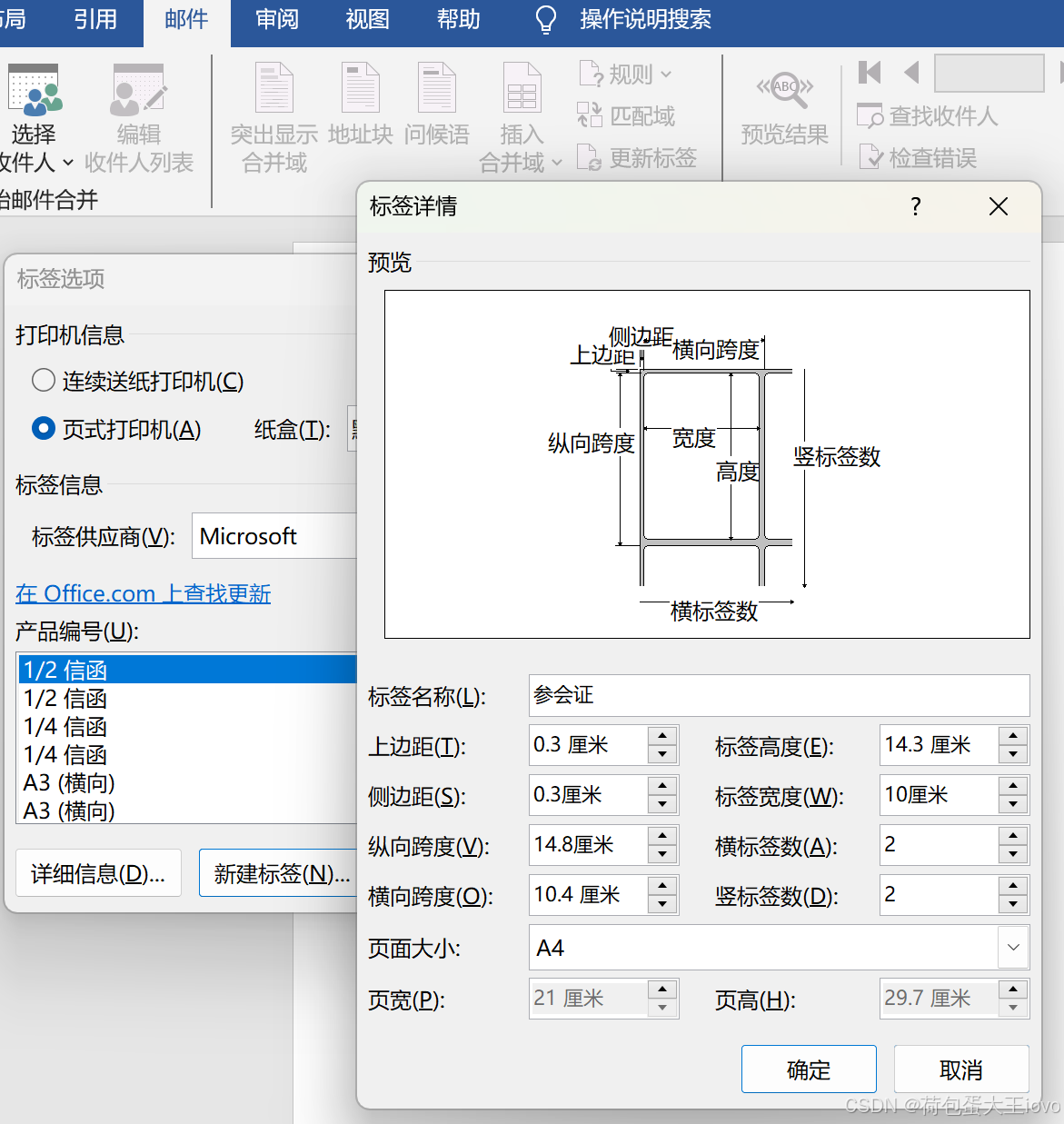
删除空白页:开始 -段落组 行距改为固定值 值为1
再去Ctrl c+v表格 如果粘贴到处都是,把粘贴方式换一下就好了
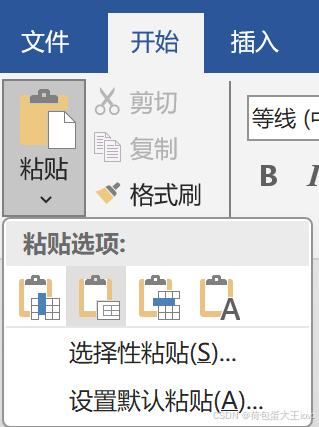

插入信息:邮件 -选择收件人 -现有列表 导入相应文件 再-插入合并域

插入图片:插入 -文档部件 -域 -链接和引用 -includepicture
文件名“大猫.jpg”(随便取)选中图片 Shift(+Fn)+F9(有的笔记本电脑需要按Fn)
再删除“大猫”,插入编号(插入合并域 -编号)

插入 -对象 -由文件创建 勾选显示为图标 -更改图标 将题注修改为日程安排
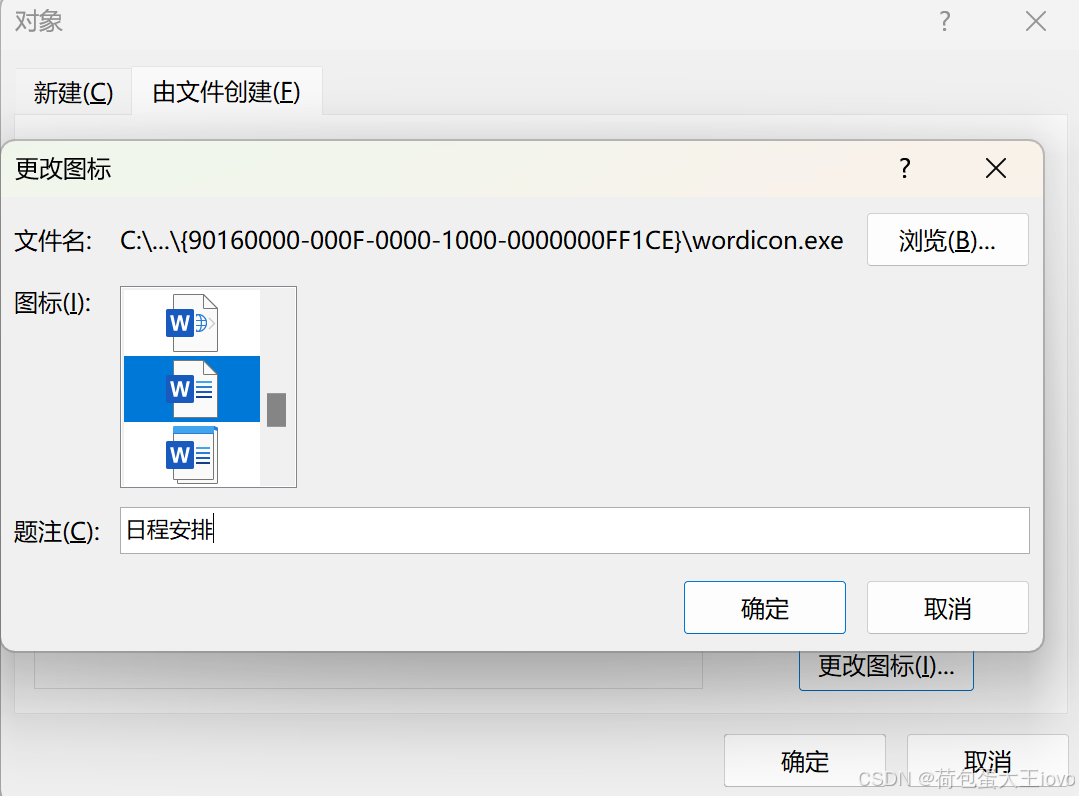
把一个人的表做完之后(预览结果),邮件 -更新标签 ,出现四个人的,
完成并合并-编辑单个文档-全部 每个人的参会证都出现了
这时图片都是一个样式 :先保存到考生文件夹,改名为参会证,全选文档Ctrl+A 再更新 Shift(+Fn)+F9
如果无法保存,点文件 另存为桌面 /浏览 桌面 再拖到考生文件夹